Связи информационных объектов
| Главный объект | Подчиненный объект | Тип связи |
| Группа | Студент | 1:М |
| Кафедра | Преподаватель | 1:М |
| Предмет | Занятия | 1:М |
| Преподаватель | Успеваемость | 1:М |
| Группа | Занятия | 1:М |
| Студент | Успеваемость | 1:М |
| Занятия | Успеваемость | 1:М |
13. Для установления связей между таблицами необходимо: выполнить команду Сервис / Схема данных (рис. 1); откроется диалоговое окно «Добавление таблицы»; в диалоговом окне «Добавление таблицы» выделить таблицы, для которых необходимо установить связи, и нажать кнопку Добавить.

Рис. 1.11. Окно «Добавление таблицы».
Для установления связи между парой таблиц в схеме данных по простому ключу необходимо в главной таблице выделить ключевое поле, по которому устанавливается связь, и при нажатой кнопке мыши протащить курсор в соответствующее поле подчиненной таблицы.
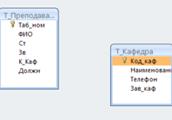
Рис. 1.12. Создание связей между таблицами.
После установления связи откроется диалоговое окно «Связи». При этом в окне «Тип отношения» автоматически установится тип «один ко многим».

Рис. 1.13. Окно «Изменение связей».
Для установления связи по составному ключу необходимо выделить все поля, входящие в ключ главной таблицы, и перетащить их на одно из полей связи в подчиненной таблице. В окне «Связи» для каждого ключевого поля главной таблицы (таблица / запрос) выбрать соответствующее поле подчиненной таблицы (связанная таблица / запрос); задать параметр Обеспечение целостности данных; установить флажки Каскадное обновление связанных полей и Каскадное удаление связанных записей; нажать на кнопку OK.
14. Для полей повторяющихся в разных таблицах можно создать подстановки. Для этого необходимо в режиме конструктора таблиц щелкнуть вкладку Подстановка в окне свойства поля.
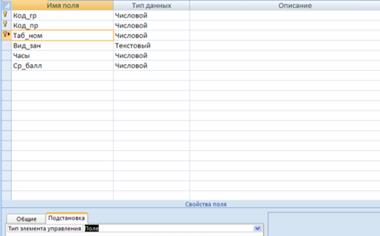
Рис. 1.14. Создание подстановки в поле Таб_ном таблицы Занятия.
Далее нужно выбрать из выпадающего списка Поле со списком.
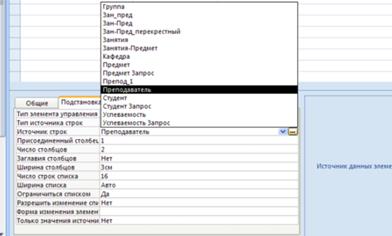
Рис. 1.15. Указание источника подставляемых строк.
После этого необходимо указать Тип источника строк, сам Источник строк, номер столбца и другие свойства подставляемого столбца.
Таким образом, мы получим, что при щелчке курсора на ячейку будет выводиться список возможных вариантов выбора.
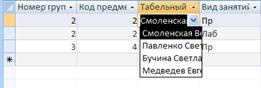
Рис. 1.16. Готовая подстановка
Таким же способом можно разработать подстановки для полей, в которых они нужны.
Контрольные вопросы
1. Что входит в понятие базы данных?
2. Что такое нормализация базы данных?
3. Какие нормальные формы вы знаете? Дайте им определения.
4. Какие требования предъявляют к содержанию таблиц реляционной БД?
5. Какие этапы создания макета таблицы в режиме Конструктора вам известны?
6. Для чего в таблице задается первичный ключ? В чем различие между первичным и внешним ключом?
Лабораторная работа № 2
Изучение типов, порядка построения и реализации запросов реляционной БД MS ACCESS
Цель работы: закрепление теоретических знаний, полученных в лекционном курсе.
Задание для самостоятельной работы: изучить порядок создания и работы с запросами в БД MS Access; приобрести навыки разработки запросов в реляционных БД.
